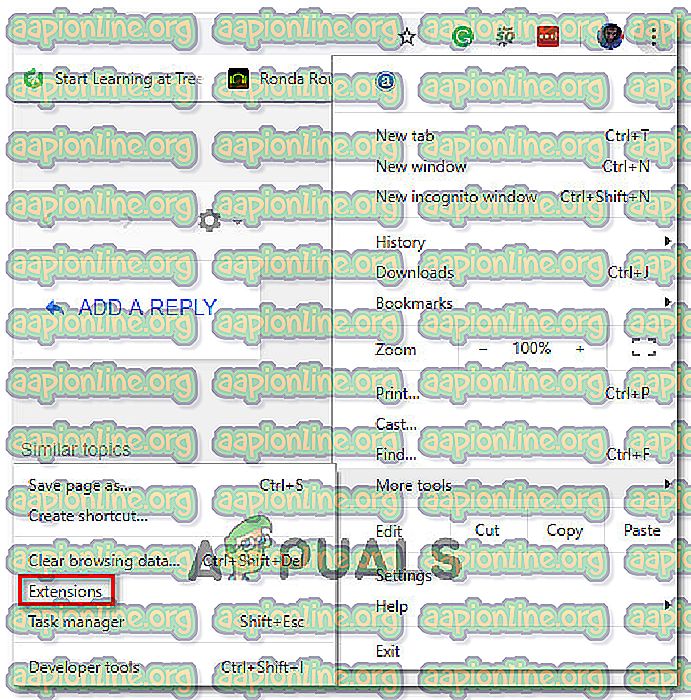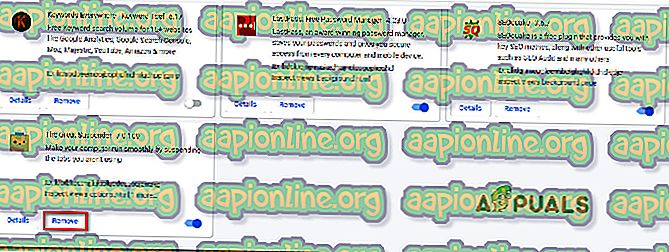Betulkan: Peta Google Tidak Bekerja di Chrome
Banyak pengguna melaporkan bahawa Peta Google tidak lagi berfungsi dengan betul di dalam penyemak imbas Chrome. Kebanyakan masa, pengguna yang terjejas melaporkan bahawa fungsi 3D dan ciri paparan jalan tidak bermula apabila pengguna mengklik Arah . Isu ini kebanyakannya dilaporkan berlaku pada Windows, tetapi terdapat laporan yang jarang berlaku tentang masalah yang berlaku pada MacOS dan Android.

Apa yang menyebabkan ralat 'Peta Google Tidak Bekerja di Chrome'?
Kami menyiasat isu khusus ini dengan melihat pelbagai laporan pengguna dan strategi pembaikan yang mereka gunakan untuk mendapatkan masalah itu diselesaikan.
Kerana ternyata, isu khusus ini akan berlaku kerana kuki Google yang diserang yang khusus untuk Google Chrome. Sejak Google telah menambal masalah ini, tetapi anda mungkin masih bergelut dengan ralat jika anda belum memadam pengumpulan cookie anda sejak isu itu bermula.
Jika anda sedang mencari jalan untuk menyelesaikan isu tertentu ini, artikel ini akan memberi anda koleksi langkah penyelesaian masalah yang akan membolehkan anda menyelesaikan atau mengelakkan masalah ini. Sila ikuti kaedah mana yang lebih sesuai dengan senario semasa anda.
Kaedah 1: Menggunakan mod Inkognito
Beberapa pengguna yang terjejas telah melaporkan bahawa masalah itu tidak lagi berlaku semasa menggunakan Mod Inkognito. Ini masuk akal jika anda berfikir mengenainya - mod inkognito tidak akan menggunakan mana-mana kuki disimpan atau sambungan penyemak imbas tempatan. Untuk membuka tab penyamaran baru, cukup klik butang tindakan (sudut kanan atas) dan klik pada Window Inkognito Baru .

Di dalam tetingkap Inkognito yang baru dibuka, muat semula Peta Google dan lihat apakah isu itu masih berlaku.
Sekiranya kaedah ini tidak berfungsi atau anda mencari penyelesaian kekal, beralih ke kaedah seterusnya di bawah.
Kaedah 2: Keluar dari Akaun Google anda
Satu lagi penyelesaian yang cepat tetapi tidak praktikal adalah log keluar dari akaun yang anda gunakan semasa melawat Peta Google. Untuk melakukan ini, klik pada gambar profil anda (sudut kanan atas) dan kemudian klik pada Keluar .

Selepas keluar selesai, muat semula halaman dan lihat jika isu telah diselesaikan. Sudah tentu, ini bukan penyelesaian praktikal, tetapi ia akan membolehkan anda menggunakan fungsi penuh Peta Google jika anda tergesa-gesa.
Jika anda sedang mencari pembetulan tetap, beralih ke kaedah seterusnya di bawah.
Kaedah 3: Memadam mana-mana kuki yang bermula dengan gsScrollPos
Jika anda ingin panduan lengkap yang akan membolehkan anda menyelesaikan masalah selama-lamanya, anda boleh menjaga masalah dengan menghapuskan kuki khusus yang menyebabkan masalah. Sudah tentu, anda sentiasa dapat memadam koleksi kuki anda, tetapi perlu diingat bahawa ini akan menjadikan pelayar anda melupakan banyak pilihan pengguna (seperti maklumat log masuk, tetapan tingkah laku, dan lain-lain)
Penyelesaian yang lebih baik adalah untuk menyasarkan kuki khusus tersebut dan menghalang mereka daripada memecah fungsi Google Maps pada Chrome. Berikut adalah panduan ringkas mengenai cara untuk melakukannya:
- Buka Google Chrome, ketik / tampal alamat berikut di dalam bar navigasi dan tekan Enter :
'chrome: // settings / cookies / details? site = www.google.com'
Nota: Perlu diingat bahawa pautan ini akan sedikit berbeza bergantung pada versi Google yang anda gunakan. Sebagai contoh, untuk google.co.uk, pautan ke kuki Google ialah: 'chrome: // settings / cookies / details? Site = www.google.co.uk'.
- Pautan akan membuka tetingkap Tetapan yang mengandungi semua kuki yang disimpan oleh Google secara setempat. Kuki yang bertanggungjawab untuk bug itu semua bermula dengan gsScrollPos . Jadi memburu semua mereka turun dan keluarkan setiap kejadian dengan mengklik butang X yang berkaitan dengan masing-masing.

- Sebaik sahaja setiap kuki gsScrollPos telah dipadamkan, mulakan semula penyemak imbas Chrome anda dan isu itu kini perlu diselesaikan.
Kaedah 4: Mengeluarkan pelanjutan Suspender Besar
Google telah menyelesaikan masalah ini sejurus selepas mendapat perhatian dari penerbitan dalam talian utama, tetapi sesetengah pengguna telah melaporkan bahawa dalam kes mereka, masalah itu muncul semula selepas beberapa waktu. Selepas penyiasatan tambahan, mereka mendapati bahawa sambungan yang dipanggil Great Suspender sedang mencipta kuki gsScrollPos yang bertanggungjawab untuk isu tersebut.
Jika anda berada dalam keadaan yang sama, ikut langkah-langkah di bawah untuk menyemak tab pelanjutan anda dan buang penyahpindaan Great Suspender jika terpakai:
- Klik butang tindakan (sudut kanan atas) dan pergi ke Alat Lebih> Sambungan .
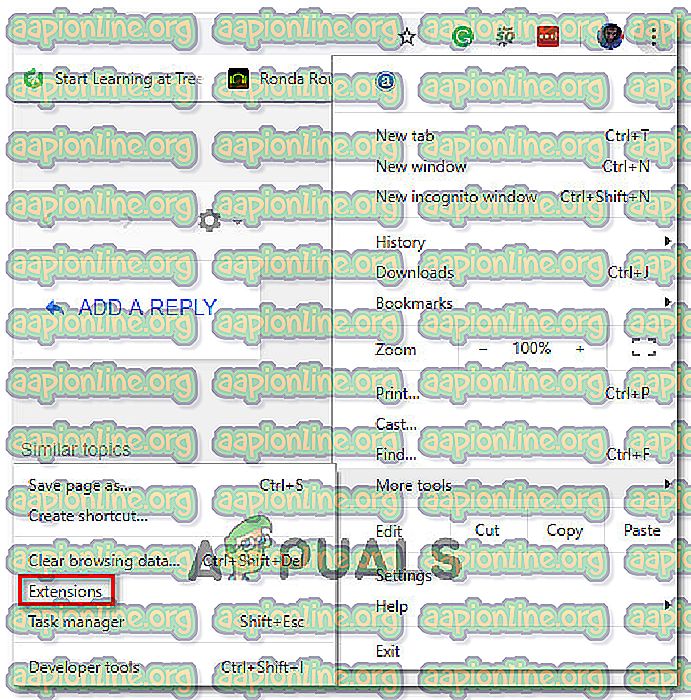
- Di dalam tab pelanjutan, cari Extension Great Suspender dan klik Remove untuk menyingkirkannya.
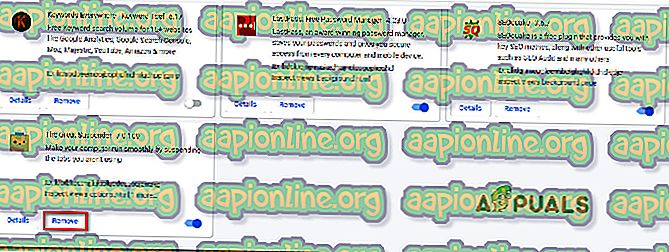
- Mulakan semula penyemak imbas Chrome anda dan lihat apakah masalah telah diselesaikan.